Jika pekerjaan Anda mengharuskan Anda untuk menggunakan Microsoft Word secara teratur, atau jika Anda sering menggunakannya di waktu luang Anda, maka Anda ingin menghilangkan potensi frustrasi yang mungkin Anda miliki dengan perangkat lunak tersebut. Ada banyak hal yang dapat Anda konfigurasikan di Word. Contoh nyata termasuk tampilan dan gaya teks, namun, juga memungkinkan untuk mengonfigurasi antarmuka. Jadi, jika ada beberapa fitur yang tidak Anda sukai, Anda mungkin bisa menghilangkannya.
Salah satu contoh potensial adalah "toolbar mini" yang muncul setiap kali Anda menyorot sesuatu atau mengklik kanan. Bilah alat mini berisi sejumlah alat yang berpotensi berguna yang dapat membantu Anda dengan cepat mengubah tampilan teks yang dipilih. Namun demikian, Anda mungkin tidak suka bilah itu muncul sama sekali, mungkin Anda tidak menganggapnya berguna atau Anda tidak suka bilah itu dapat menutupi konten yang berpotensi penting jika muncul di tempat yang salah. Untungnya, jika Anda tidak menyukai toolbar mini, Anda dapat menonaktifkannya, melalui pengaturan Word.
Untuk menonaktifkan toolbar mini, pertama-tama Anda harus membuka pengaturan Word. Untuk melakukannya, klik "File" di sudut kiri atas, lalu klik "Opsi" di sudut kiri bawah.
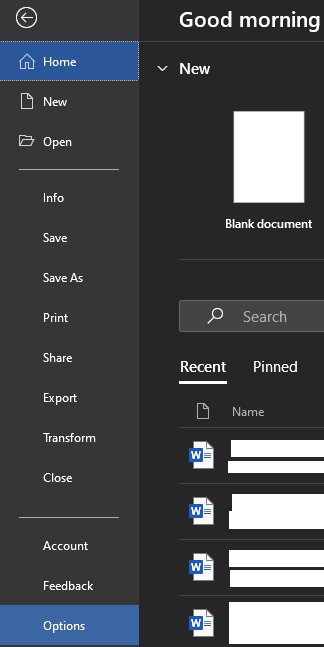
Di pengaturan Word, hapus centang pada kotak berlabel "Show Mini Toolbar on selection". Ini akan menjadi kotak centang pertama di "Opsi antarmuka pengguna" pada "tab Umum". Untuk menyimpan perubahan, klik "OK".
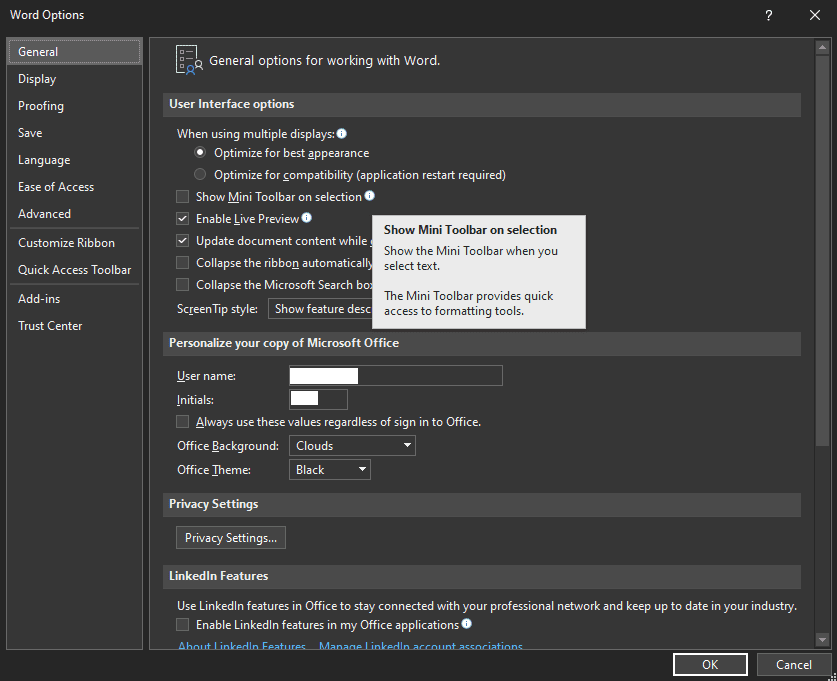
Menonaktifkan bilah alat mini hanya akan mencegahnya muncul secara otomatis saat Anda menyorot teks. Bilah alat mini akan tetap muncul saat Anda mengklik kanan. Sayangnya, bagi pengguna yang tidak menyukai toolbar mini, tidak ada cara untuk menonaktifkan fungsi tersebut.